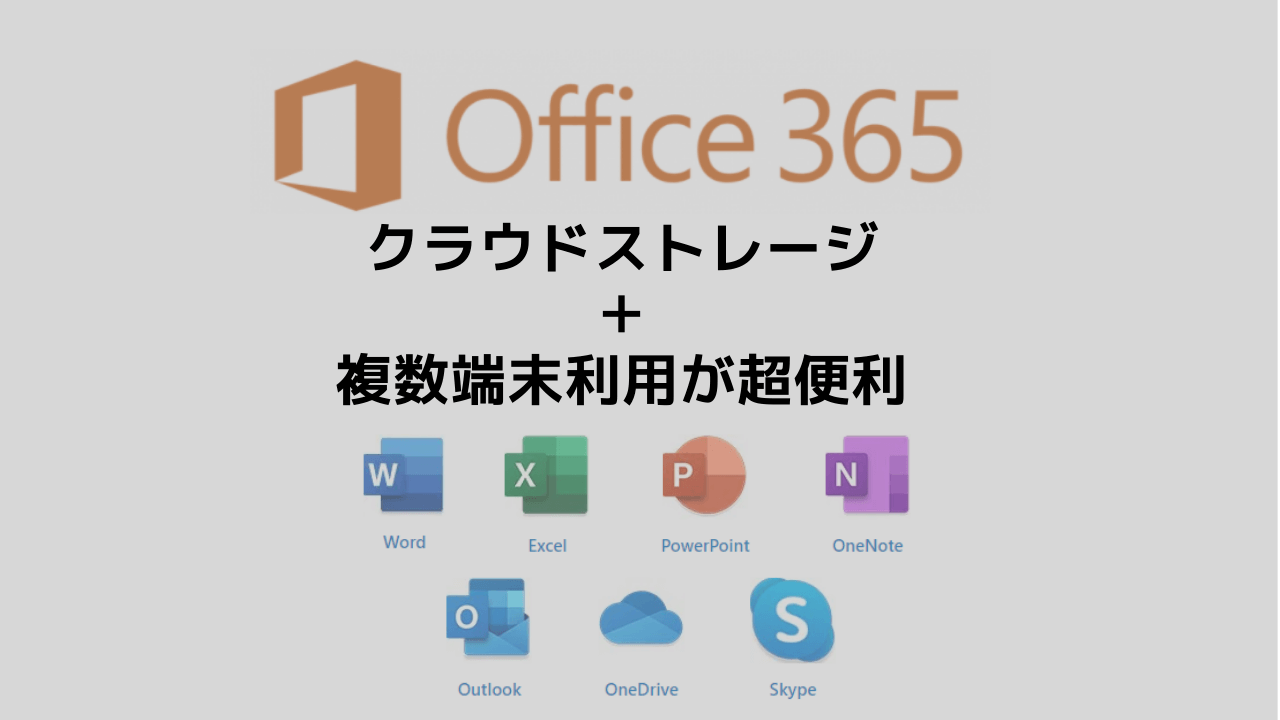私は自分のPCにOfficeソフトは入れていなかったのですが、ある時どうしてもWordファイルを直したい!ということがあり、月額課金をしてOffice365を使いました。
最初は1ヶ月使ったらやめようと思ってたのですが、けっこう便利だったのでそのまま継続し、気づけば1年以上継続して利用しています。
Office365って実際どんなもんなの?と気になる人も多いと思いますのでレビューしたいと思います。
先に私が継続している理由を簡単にまとめておきます。
・全てのOfficeアプリが使える
・しかも、複数端末で利用可能
・クラウドストレージが便利
Office365とは
Office365は、WordやExcelなどMicrosoftのソフトウェアを月額利用料を払うことで、全て利用できるというサービスです。
月額料金は1,284円(12ヶ月で15,408円)で、年一括払いにすれば、月額1,082円(合計12,984円)です。支払っている間は各ソフトウエアを使うことができます。さらに、MicrosoftのOnedriveというクラウドストレージが1TB分、Skypeの無料通話が60分ついてきます。
買い切り型の金額、サービスと比べてみましょう。
| Microsoft 365 Personal | Office Home & Business 2019 | Office Personal 2019 | |
| 利用可能なOfficeアプリ | Word Excel Outlook Power Point OneNote Access(Windowsのみ) Publisher(Windowsのみ) | Word Excel Outlook Power Point | Word Excel Outlook |
| 利用可能なサービス | OneDrive(1TB) Skype(無料通話60分) Microsoft エディター | なし | なし |
| 使用可能なデバイス | PC、タブレット、スマホ (同時に5台までサインイン可能) | PC (2台まで) | PC (2台まで) |
| バージョン | 常に最新版 | 買った時のバージョンのまま | 買った時のバージョンのまま |
| 価格 | 12,984円/年 | 38,284円(買い切り) | 32,784円(買い切り) |
要は、PC、タブレット、スマホから、常に最新バージョンのアプリを全て使えて、クラウドストレージもついてくるということです。
クラウドストレージとは
この後の話にも関わってくるので、クラウドストレージって何?という人のために簡単に説明しておきます。
クラウドストレージとは、インターネット上にあるデータを保存する場所です。利用者はクラウドストレージサービスを提供している会社にお金を払ってデータを保存する場所を借ります。よくあるレンタル倉庫をイメージするとわかりやすいと思います。借りた場所の大きさに応じて自分の写真やファイルなどのデータをしまっておけるわけです。小さい容量であれば無料のところが多いですが、大容量になると有料になることが多いです。
金額的にお得なの?
一番気になるのは金額面ですよね。Office365は年間で約13,000円ですから3年でOffice Home & Business 2019と同額になります。これをどのように考えるかが重要です。買い切り型の2つに含まれていないアプリやサービスを使いたい場合は問答無用でOffice365の方がお得ですから、ここでは一番多いであろうWordとExcelくらいしか使わないんだけど…って人を基準に考えてみましょう。
単純に1台のPCでしか利用しないし、バージョンもその他のサービスも全く気にしないよって人は、Office365に金銭的なメリットがあるとは言えないと思います。2台にインストールできるので1回PCを買い替えしてもライセンスさえ残しておけば次のPCでも使えます。Office365は使っている間ずっと課金し続けることになるので、3年を超えて使えば買い切りの方がお得になります。WordとExcelを使うだけであとは全然いらないよって人は買い切りをオススメします。
次は付帯するサービスも含めて見てましょう。
クラウドストレージがお得
金額面ではクラウドストレージが実はとてもお得なんです。下に有料のクラウドストレージサービスの料金をまとめてみました。Office365で利用できるクラウドストレージの名前はOneDriveです。
| OneDrive | Googleドライブ | iCloudストレージ | Drop box | |
| 容量 | 1TB | 2TB | 2TB | 2TB |
| 月額料金 | 1,082~1,284円 | 1,083~1,300円 | 1,300円 | 1,200円 |
見て分かる通り、2TBの容量を確保する場合どのサービスも月額で1,000円以上かかります。OneDriveは1TBと少ないですが、Officeアプリも利用できる上での価格ですからかなり優秀だと言えます。
便利な使い方
ここからは私がOffice365を使っていて便利だなぁと思っている使い方を紹介していきます。
Word、Excelを複数端末から利用
仕事や勉強でよくExcelやOneNoteを使うのですが、Office365にログインすればどの端末でも使うことがができます。PCはインターネットブラウザでログインすれば、ソフトのインストールも不要です。
クラウドストレージを活用
Word、ExcelファイルをOneDriveに保存していれば、複数の端末で同じファイルを編集することができます。空いた時間にちょこっとスマホやタブレットで修正とかも可能です。私は、OneNoteの元ファイルをOneDriveに保存して、作成した勉強ノートをPC、iPad、スマホのどれでも閲覧・編集できるのがとても重宝してます。
さらに私は、Officeアプリのファイルだけじゃなくでpdfファイル等も置いてあります。どの端末からでもアクセスできるので、とっさに印刷したりメールでおくりたいという時もスマホからアクセスして対応できます。
また、1TBあるのでスマホの写真のバックアップとしても使えます。スマホのOneDriveアプリには自動アップロード機能もついています。私はブログ用の写真をOneDriveに保存しているので、スマホで撮った写真をPCでダウンロードして作業するといった作業がとてもスムースにできています。
ちなみに2段階認証も設定できるのでセキュリティ面の安全性も高いのもいいですね。
まずは使ってみよう!
Office365を検討されている人は、何かしらのOfficeをインストールすることは決めていることが多いと思います。先程書いたように買い切りにした方がいいのはWord、Excelしか絶対使わないって人くらいですから、気になるのであれば、まずは使ってみたほうが早いと思います。
金銭面で差が出てくるのは3年経ってからです。最初は無料で1ヶ月使えますし、その後も少し割高ですが1ヶ月毎の支払いで利用することもできます。合計3ヶ月も使えば自分に合っているかどうか確かめられるでしょうからお試しで使ってみたほうがいいと思います。
クラウドストレージを組み合わせた使い方はかなり便利ですよ~!